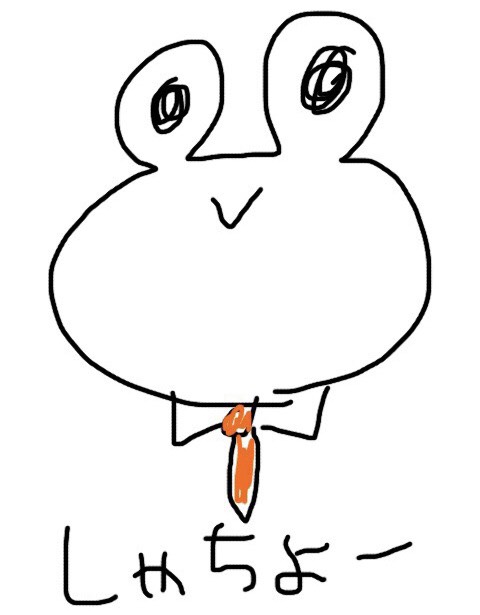秘書です。
ブログアップの為の写真を編集するため、GoogleフォトからiPhoneの写真をダウンロードしたところ、拡張子が「.jpeg」と「.heic」というものに分かれていました!!
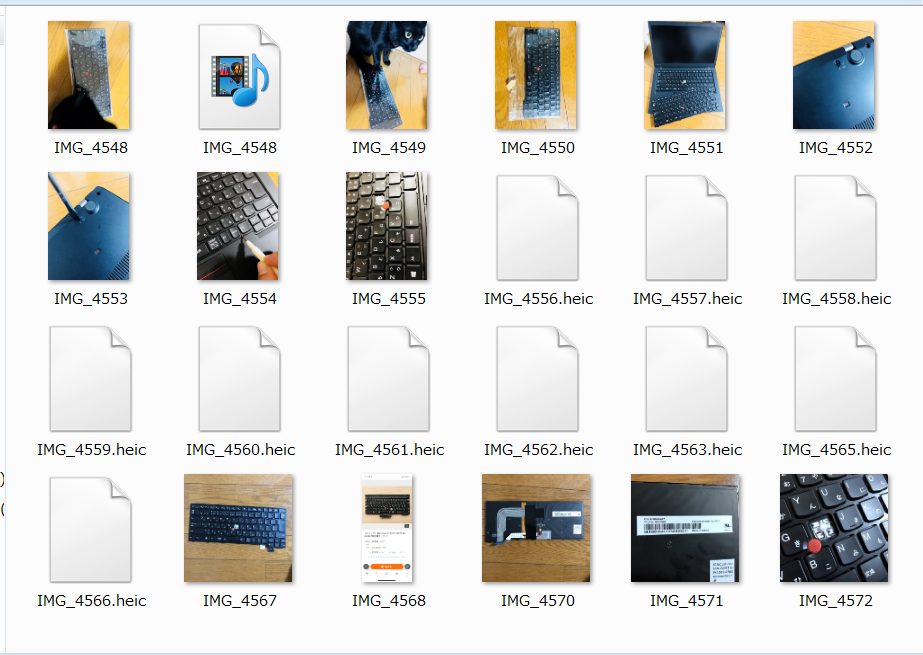
.heicも.jpegもメリット、デメリットがあるが用途に応じた規格設定にすれば問題なし!
.heicとは
.heicとは調べたところ、どうやらios11以降のiPhoneの写真の拡張子だという事が判明。
ios11になって写真のデータサイズがどんどん増えていく問題を解決する為に、重くなりがちなjpgデータに代わる新しい形式の規格が採用されました。
これが、「.heic」
画質はそのままに、データサイズが軽い、という事ですね。
「.heic」は「.jpeg」同様のキレイさでデータサイズは半分ですみます。
すごい!!
googleフォトやDropboxなどはいち早くheic規格に対応していますね。
今までgoogleフォトで見ていても写真が見れなくなった事がないので気がつかなかったのはそのためです。
しかし、まだ新しい規格の為使い勝手が悪いです。
私のようにパソコンで使用したり、Photoshop等で使用する際には.heicのままだと開けないため、.jpegへの変換が必要です。
heicとjpegとどっちがいいの!?
heicのメリット
iPhoneの64GBなど少ない容量の端末を利用している人はデータサイズが小さいに越したことはないのでiphoneの中で見る分には「.heic」でいいと思います。
jpegのメリット
撮影した写真をパソコンに移したり加工したいならjpegの方が便利です。
.heicから.jpegへ変換するツール、サイトがまだ少ないので今はまだjpegの方が便利です。
この先.heicが流通し、パソコンなども対応してきたら.jpegから.heicへ移行していくのかもしれません。
iPhoneの設定方法
.heicは使い勝手が悪い!
データが重くてもjpeg で良い。という人は、iPhoneの設定を切り替えましょう。
設定→カメラ→フォーマット→「高効率」を、「互換性優先」に切り替えます。
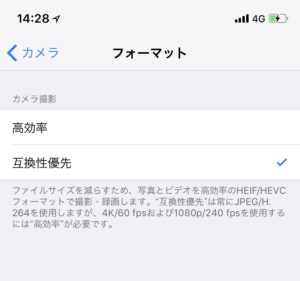
iphoneの設定を切り替えました!
これで、以降の写真は.jpegになるのでOKです。
.heic→.jpegにするには
では、今まで撮った.heic写真はどうしたらいいのでしょう。
変換ツールを調べました。
HEIC変換フリーソフト
https://www.apowersoft.jp/heic-to-jpg
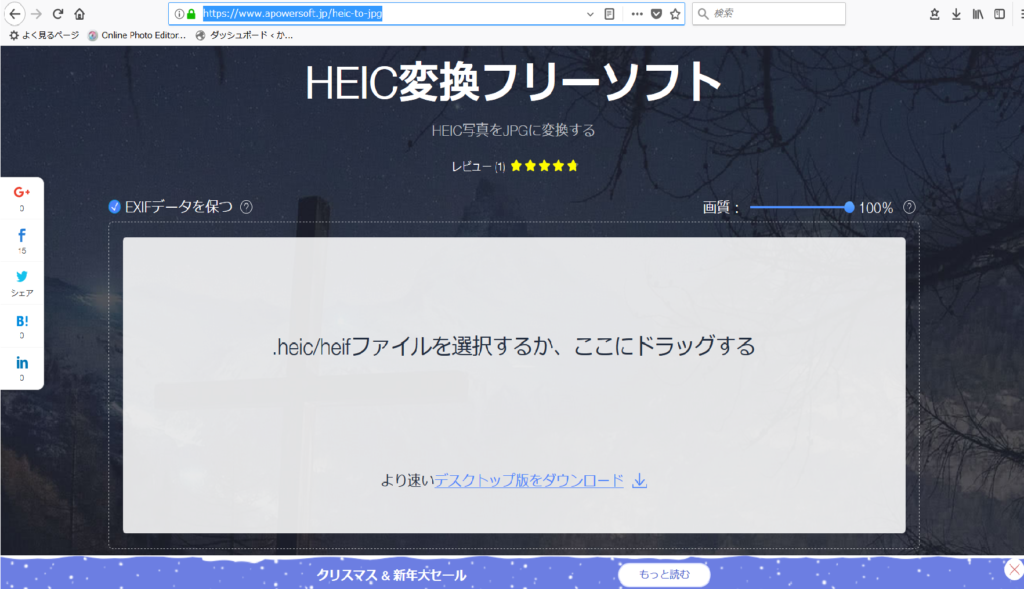
サイトにジャンプし、この画面上にheicファイルをドラッグするだけ。
オンライン上でできるので簡単です!!!
デスクトップ版もあるのでこちらを利用してもいいですね。
iMazing HEIC Converter
こちらもフリーソフトです。
ただ、海外のソフトなので英語ですね。
サイトを見るとドラッグだけで変換可能のようですので、簡単に使えそうです。
本当にまだ数えるくらいですね。。
いい情報が出次第、追記したいと思います。
パソコンとiphoneをケーブルで繋ぐ
初歩的な事ですが、パソコンとiphoneを直接繋いでDCIMフォルダを開くと、jpegで見ることができます。
もちろんjpeg規格のままパソコンに落とせます。
さらに、フィルターをかけていてもフィルター後の画像とオリジナルの画像が残されています。
icloud経由だとフィルターをかけた画像はオリジナルに戻ってしまうので嬉しいですね。
これはios11だから?iphoneXだから?
まだ調査不足です。すみません。わかり次第追記します。
なぜ.heicと.jpegとバラバラにダウンロードされたのか?
話が最初に戻ります。
ではなぜGoogleフォトからダウンロードした際に.heicと.jpegと両方あったのでしょうか。
撮った写真をiphone内で調べてみました。
- .jpeg写真・・・フィルターをかけて撮った写真
- .heic写真・・・オリジナルの写真
高効率で撮ってもフィルターをかけるとjpegで保存されているようです。
容量の少ないiphoneを使っている方は注意が必要ですね。
まとめ
- .heicとはiphoneの高効率の写真データの規格だった
- .heicをオフにするには端末設定アプリから
- iphone内で見るだけなら.heicの方がデータサイズが小さいのでオススメ
- PCで見たり、加工するなら.jpeg設定をしよう
- フィルターをかけると.jpegになりデータが大きくなる
- .heicから.jpegに変換するには専用のソフト、サイトが必要
- 直接繋げばjpegで見れる
.heicはデータが小さく高画質でとても良いと思われますが、新しいためパソコンにはまだ対応しておらず・・
これからもっと.heicが増えて.jpegの代わりになっていくといいですね。
とりあえず現時点ではPCに落としたり加工したりがメインの私は設定を.jpegにすることで落ち着きました。